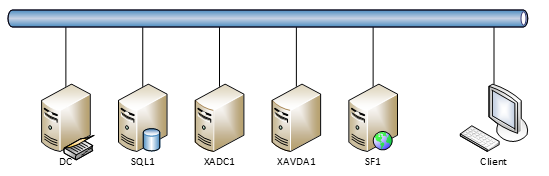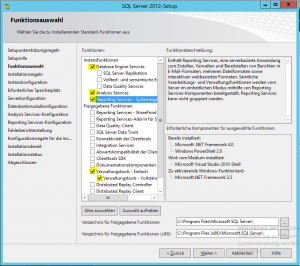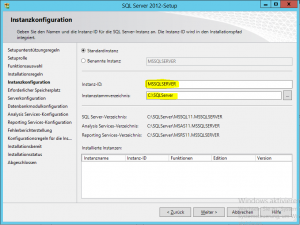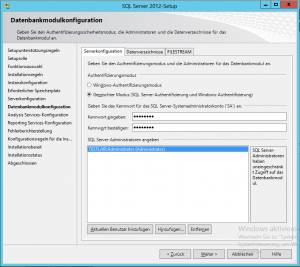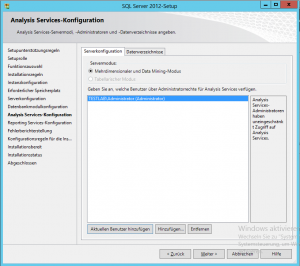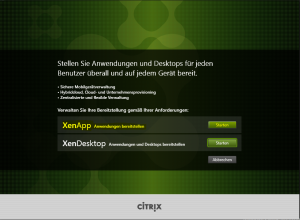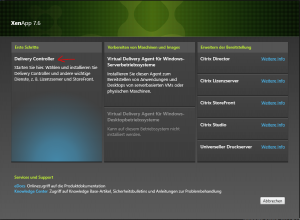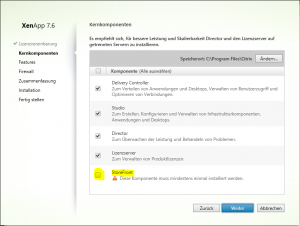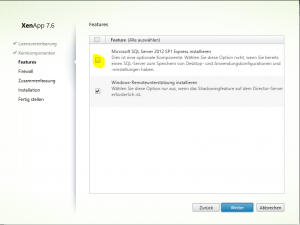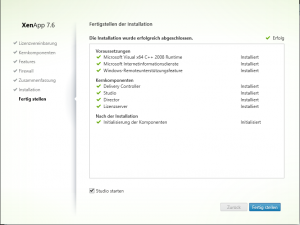(Test eines langen Beitrag)
In meiner Testumgebung habe ich eine XenApp 7.6 Installation durchgeführt, um mir einmal die neuen Features von XenApp 7.6 anzuschauen. Meine Testumgebung besteht aus einem Windows 8.1 PC mit 32 GB RAM, 500 GB SSD und 3 TB Datenplatte. Darauf ist Microsoft Hyper-V installiert, die Bootplatten der VMs liegen auf der SSD. Für die Installation einer Testumgebung werden folgende Systeme benötigt:
- DC – Windows Server 2012R2 als Domain Controller mit DNS / DHCP und Zertifikatsdiensten.
- SQL1 – Windows Server 2012R2 Member-Server mit SQL-Server 2012 SP1
- XADC1 – Windows Server 2012 R2 mit XenApp 7.6 Delivery Controller
- XAVDA1 – Windows Server 2012 R2 als XenApp 7.6 Worker
- SF1 – Windows Server 2012 R2 mit Storefront
- PC1 – Windows 8.1 Client
Schematischer Aufbau:
Der DC ist in der Testumgebung schon installiert. Die Domäne ist testlab.intern, DNS, DHCP und Zertifikatsdienste sind auf dem DC installiert und konfiguriert, der SQL-Server muss noch installiert werden. Als Unterbau für den SQL-Server wird eine Standard Windows 2012R2-Installation genutzt und darauf wird ein SQL-Server 2012 Standard installiert.
Die Installation des SQL-Servers wird als erstes durchgeführt. Die ISO wird an die VM montiert und die Installation von SQL-Server 2012 gestartet (siehe auch: Projekt-Installation SQL-Server). Die folgenden Komponenten werden installiert:
Die anderen Konfigurationsmöglichkeiten sind mit den Standard-Einstellungen übernommen worden.
Nach der Installation muss noch die Firewall-Konfiguration angepasst werden, damit Verbindungen zur Datenbank aufgebaut werden können. Dazu muss eine eingehende Regel entweder für den Port 1433 oder für die Anwendung sqlservr.exe angelegt werden.
Nun erfolgt die Installation des Delivery Controllers:
Einlegen/Montieren der DVD und Start der Installation:
Installiert wird eine XenApp-Umgebung. Im Prinzip ist es egal, ob in der Auswahl XenApp oder XenDesktop gewählt wird, beide Varianten lassen sich später trotzdem installieren. Gestartet wird mit der Installation eines Delivery Controllers:
In der Auswahl der zu installierenden Komponenten selektieren wir alles bis auf den Storefront, dieser wird später auf einer anderen Maschine installiert (eigentlich sogar auf zwei Servern, damit ich auch das Loadbalancing / Failover testen konnte).
Auf die Installation eines SQL-Servers auf dem Delivery Controller können wir verzichten, den benötigten SQL-Server haben wir schon auf einer anderen Maschine installiert.
Die Installation läuft dann komplett durch, und nach der Erfolgsmeldung wird dann das Citrix Studio gestartet.
In Teil 2 dieser Serie geht’s dann mit der Ersteinrichtung des Delivery Controllers weiter.